家に長時間いることが多くなっている今、せっかくなら楽器の練習でもしてみよう……、そんなことを考えている方も少なくないと思います。オンラインで先生とマンツーマンでのレッスンを……といった話も出てきているようですが、今回紹介するのはドイツ生まれのピアノ学習アプリ、flowkeyというもの。手持ちのMIDIキーボードを用いてWindows/Mac、iOS/Android環境で手軽にレッスンできるというシステムです。
flowkeyは、ヤマハ・ミュージック・ヨーロッパとの提携により開発された日本語対応のピアノ学習アプリで、最初の基礎から最新の楽曲のレッスンまで幅広いレンジをサポート。譜面を読めない人でも、楽しみながら分かりやすく学べるサービスとなっています。実際flowkeyを試してみたところ、DTM環境が整っている人にとっては、とても良さそうな教材だったので、紹介してみましょう。
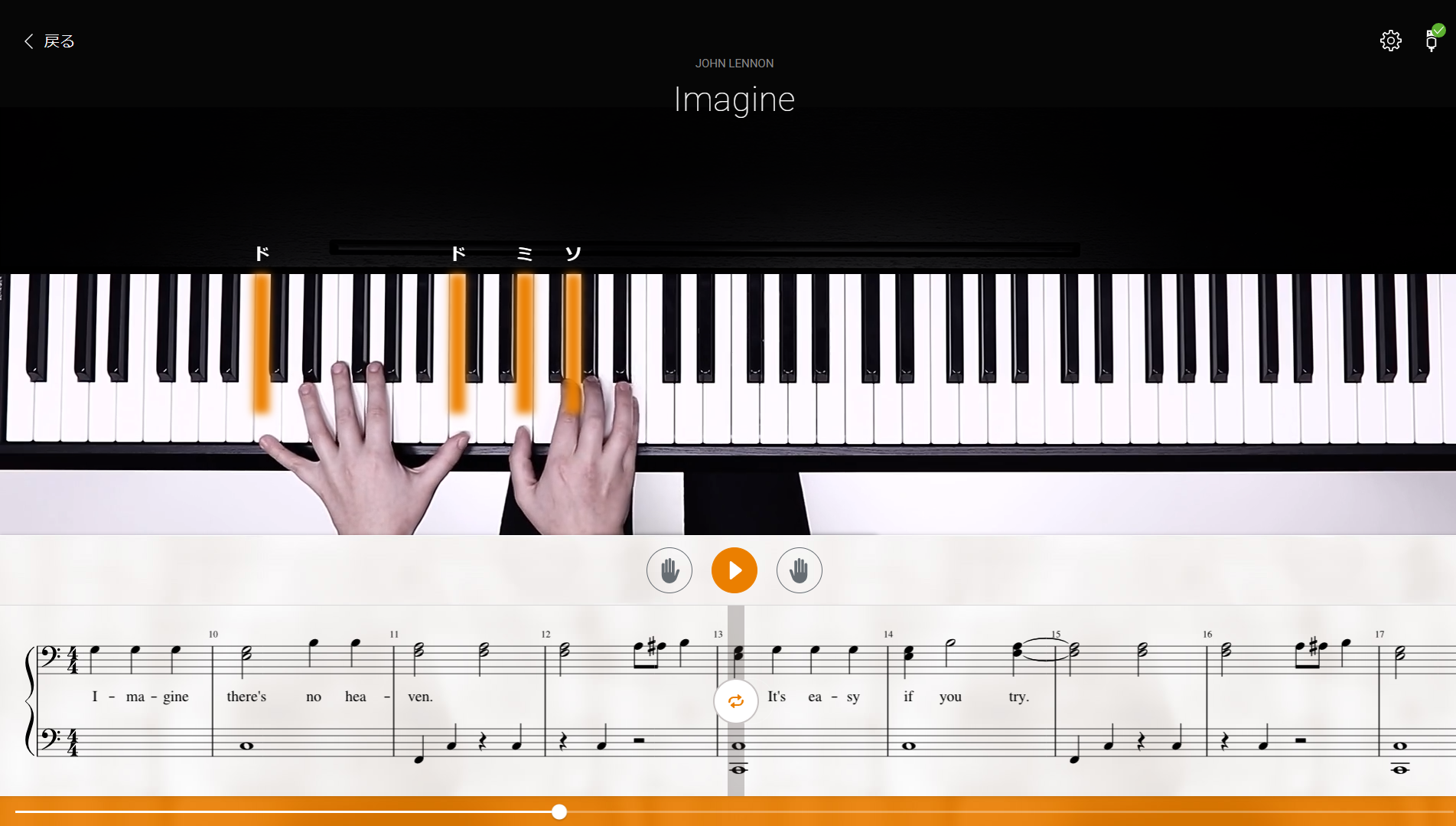 DTM環境があれば楽しみながら上達できる!ピアノ学習アプリ flowkey
DTM環境があれば楽しみながら上達できる!ピアノ学習アプリ flowkey
flowkeyはドイツ・ベルリンに拠点を置くflowkey社がヤマハ・ミュージック・ヨーロッパとの提携したことにより開発された、ピアノ練習アプリです。実際に演奏したピアノの音をアプリが認識してくれるので、正確性を確認しながらレッスンを進めていくことも可能にしたユニークな学習システムです。Windows、Macに関わらずウェブブラウザ上で使うことができ、iOSまたはAndroidでもアプリをダウンロードして利用できます。主な機能としては、ピアノの基礎が学べる「コース」と最新のJ-POP、クラシック、洋楽、映画音楽…など1500曲以上の楽曲が弾けるようになる「曲」が用意されています。短い動画ですが、こちらを見ていただければ、レッスンの雰囲気は伝わると思います。
そのflowkey、先日、日本語対応が完了し、日本で人気の楽曲の追加なども進めているとのこと。レッスンのための料金は、1ヶ月プランが2,100円、6ヶ月プランが9,100円、1年プランが12,800円、永久ライセンスの生涯プランが$329.99という体系になっています。もちろん、いきなり最初から課金されるのでは、自分に合うかどうか分からないので怖いところ。そのため、お試し的に体験できる無料版も用意されています。この無料版では4コースまで最初の1レッスンを利用できるようになっており、対象の楽曲であれば自由に練習することも可能です。まずは、無料版で試してみて、「もっと多くの楽曲を弾いてみたい!」「最後までコースを受けてみたい!」と思ったら、有料のプレミアム会員に登録するのがよさそうですね。
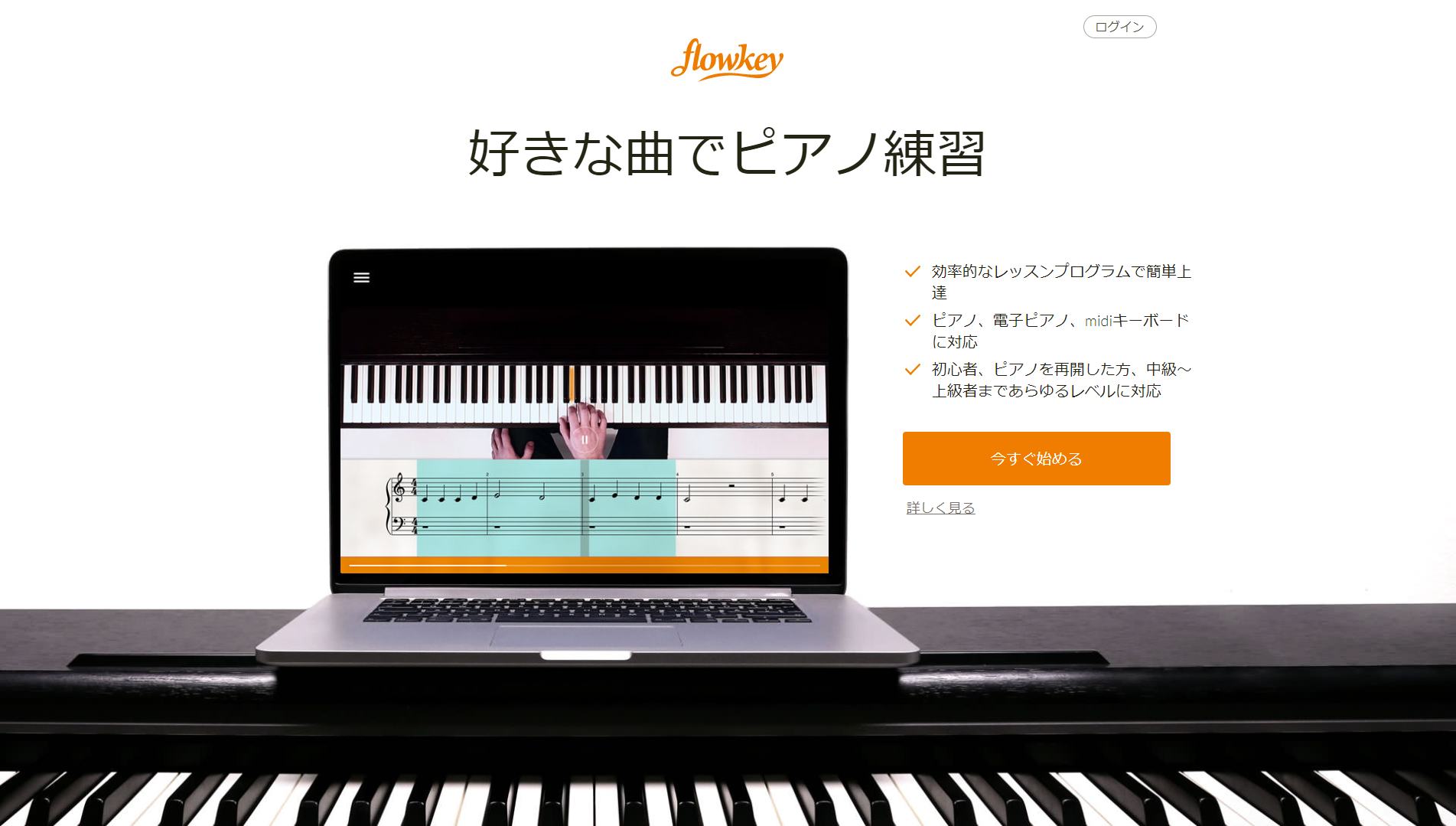 ヤマハ・ミュージック・ヨーロッパとの提携により開発された日本語対応のピアノ学習アプリ
ヤマハ・ミュージック・ヨーロッパとの提携により開発された日本語対応のピアノ学習アプリ
では、flowkeyがどういうものなのか、実際に見ていきましょう。まず準備するものは、インターネット接続されているWindows/Macまたは、iOS/Androidデバイスと、USB-MIDIキーボードです。DTM環境で普段使っているがUSB-MIDIキーボードあれば、OKです。もし電子ピアノにMIDI OUTが付いていれば、オーディオインターフェイスのMIDI端子に繋ぐ形でも利用できます。さらにflowkeyは、マイクによる音の認識も可能なので、MIDI環境がなくても大丈夫。スマホやタブレット、PCでも、搭載されているマイクを使用したり、外部マイクを接続することで利用できます。
準備ができたら、まずはflowkeyのウェブサイト(https://www.flowkey.com/ja)へアクセスします。スマホやタブレットの方は、App StoreまたはGoogle Play Storeからアプリをインストールしてください。flowkeyを利用するには、アカウントの作成が必須なので、メールアドレスまたは、FecebookやGoogle、WeChat、Appleアカウントでログインします。ここでは、PC版を使って紹介していきます。
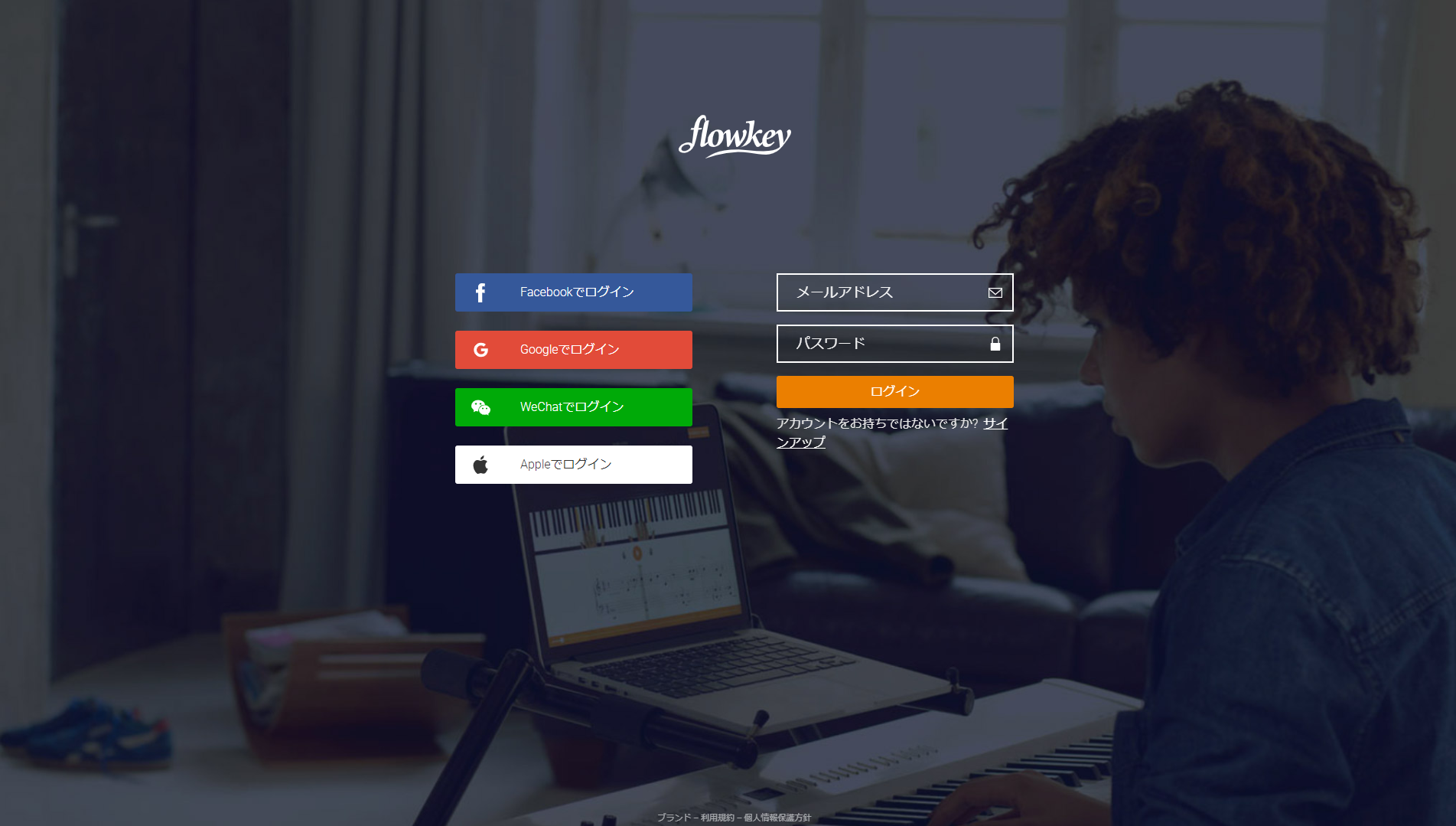 ウェブブラウザまたはアプリをインストールし、アカウントを作成する
ウェブブラウザまたはアプリをインストールし、アカウントを作成する
ログインしてメイン画面まで行くと、左側に曲、検索、マイソング、コースと表示されるいるのが確認できます。まずは、flowkeyのピアノレッスンの「コース」から見ていきましょう。
レッスンの内容は、「ピアノにふれてみよう」から「長調と短調Ⅱ」の8つ用意されています。最初の方は初心者向けの内容で、後半ではコード奏法や譜面、音楽理論といったところまでカバーしています。自分のレベルに合ったところから始めてみましょう。
両手で弾く練習(7コース)
中級ピアノテクニック(6コース)
コードをマスターする(7コース)
コードを使った即興演奏(5コース)
読譜の練習(8コース)
長調と短調(10コース)
長調と短調Ⅱ(12コース)
ここでは、試しに中級ピアノテクニックのレッスンを受けてみることにします。クリックすると、そのテーマに沿った内容のレッスンが表示されます。
基本的には一番上のレッスンから始めます。中級ピアノテクニックの最初のレッスンは、「指かぶせのテクニック」。クリックするとそのレッスンの詳細が表示され、後から気になったところだけ繰り返し復習することもできます。では、コースを始めるをクリックして、レッスンを開始します。
レッスンを開始すると、まずレッスンのポイント紹介動画が流れます。音声は日本語で説明してくれます。
動画を見終わったら、エクササイズをスタートをクリックして、実際にピアノを演奏していきます。レッスンではテキストが表示されるので、それに従いながら進めていきしょう。
実際にピアノを演奏すれば、flowkeyが認識して、正しく音符を弾けば次の音符へ移っていきます。一方、間違った音符を弾いた場合は、譜面が待機状態になり、正しい音符を再度演奏すると譜面が次の音符へ移っていきます。
このように、レッスン内容にしたがってエクササイズをこなしていけば、まったくピアノが弾けなかった人でも日に日に上達していくと思います。またレッスンをこなしていくと、達成度が表示されるので、1日1レッスンというように目標を決めて、モチベーションを保ちながら進めていくこともできそうですね。
ちなみに、もしマイクが認識しない、USB-MIDIキーボードを弾いても音が出ない、という場合は右上にあるUSBマークまたは歯車ボタンをクリックして、マイク/MIDI設定から操作してください。MIDI/USBタブで、USB-MIDIキーボードがちゃんと繋がっているか確認し、MIDIサウンドオンにすると音が出ます。認識していれば、オレンジのバーが反応します。
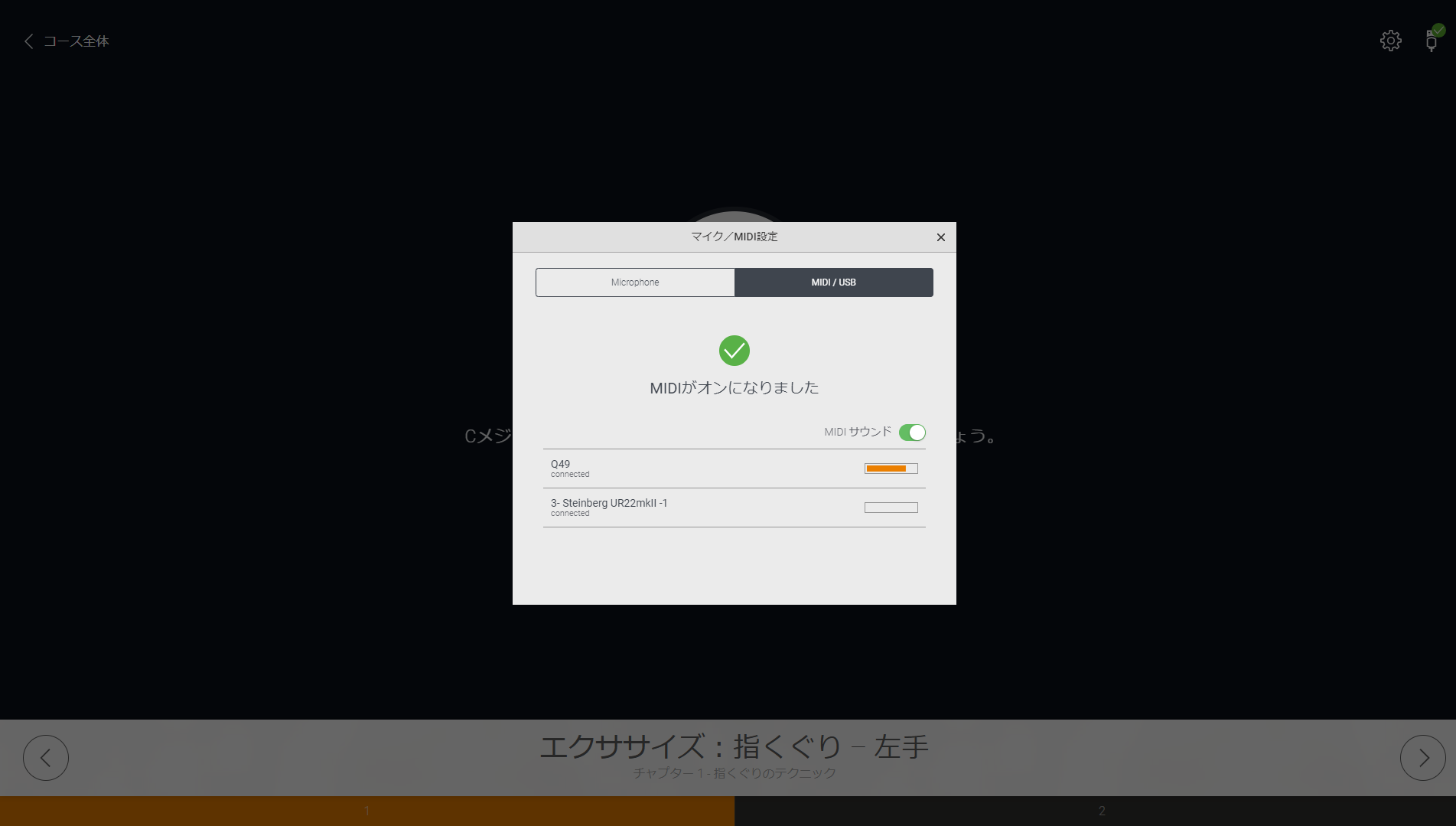 認識しているMIDIデバイス等が表示される
認識しているMIDIデバイス等が表示される
マイクが認識しない場合は、Microphoneタブからマイクをオンにするを選択して、手順に従うことで、認識するようになります。ただマイクでの認識は、マイクの性能や置き場所によっても左右されるため、なかなかうまくいかないときは、置き場所を工夫してください。
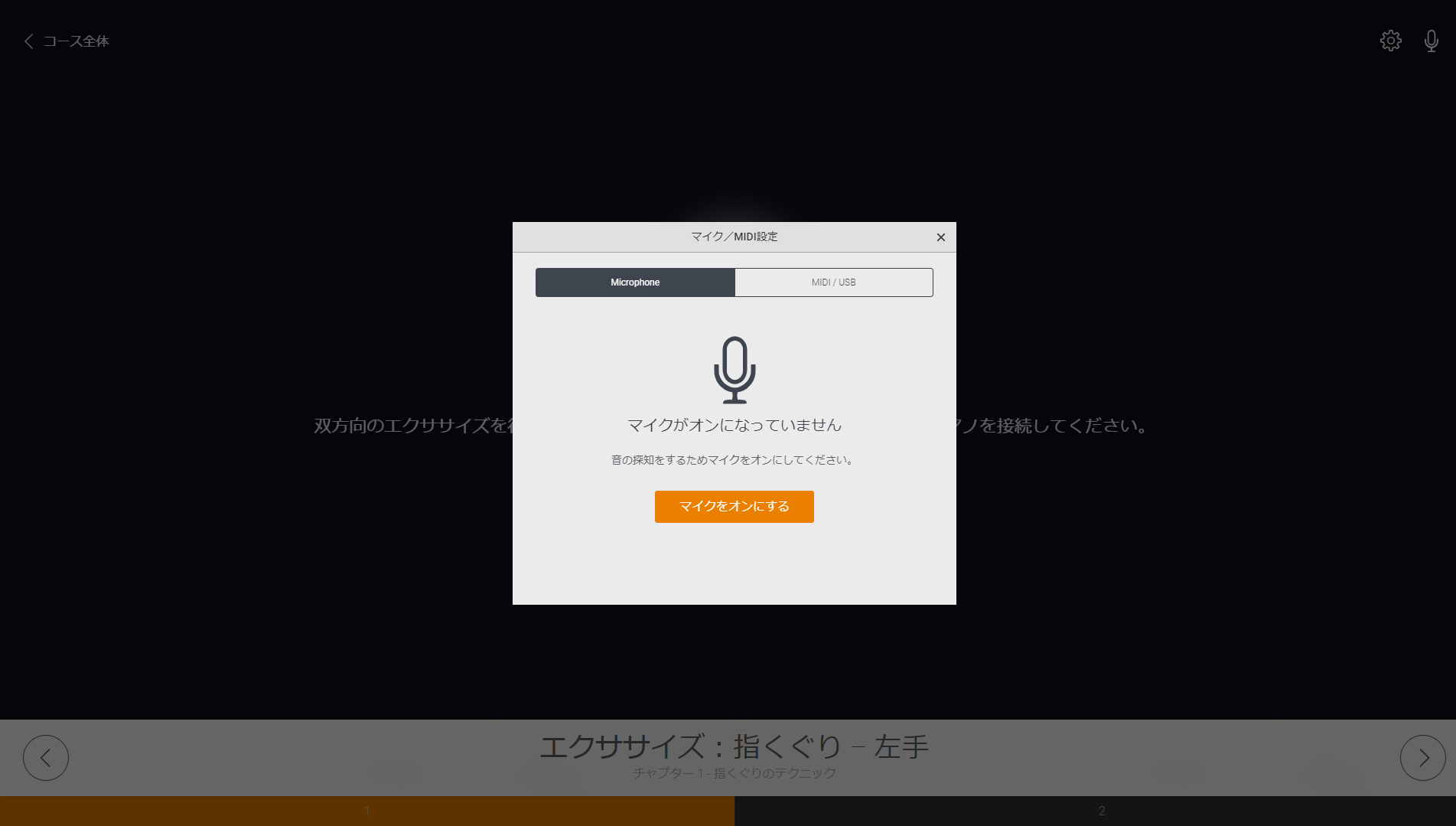 「マイクをオンにする」をクリックして、手順にしたがって設定する
「マイクをオンにする」をクリックして、手順にしたがって設定する
さて、flowkeyでは1500曲以上の楽曲を練習できるのも重要なポイントです。左側のタブから曲を選択すると、楽曲選択できる画面に移ります。楽曲は、上部にあるレベルで絞り込んだり、たくさん用意されているカテゴリーから探すことができます。ジャケットの左上のマークがそれぞれのレベルを表していて、同じ曲でもレベルごとの譜面が用意されています。また、日本で人気な曲や新作も確認できます。特定の楽曲を探したいときは、検索タブから探すことができ、flowkey上にあれば簡単にアクセスすることが可能です。
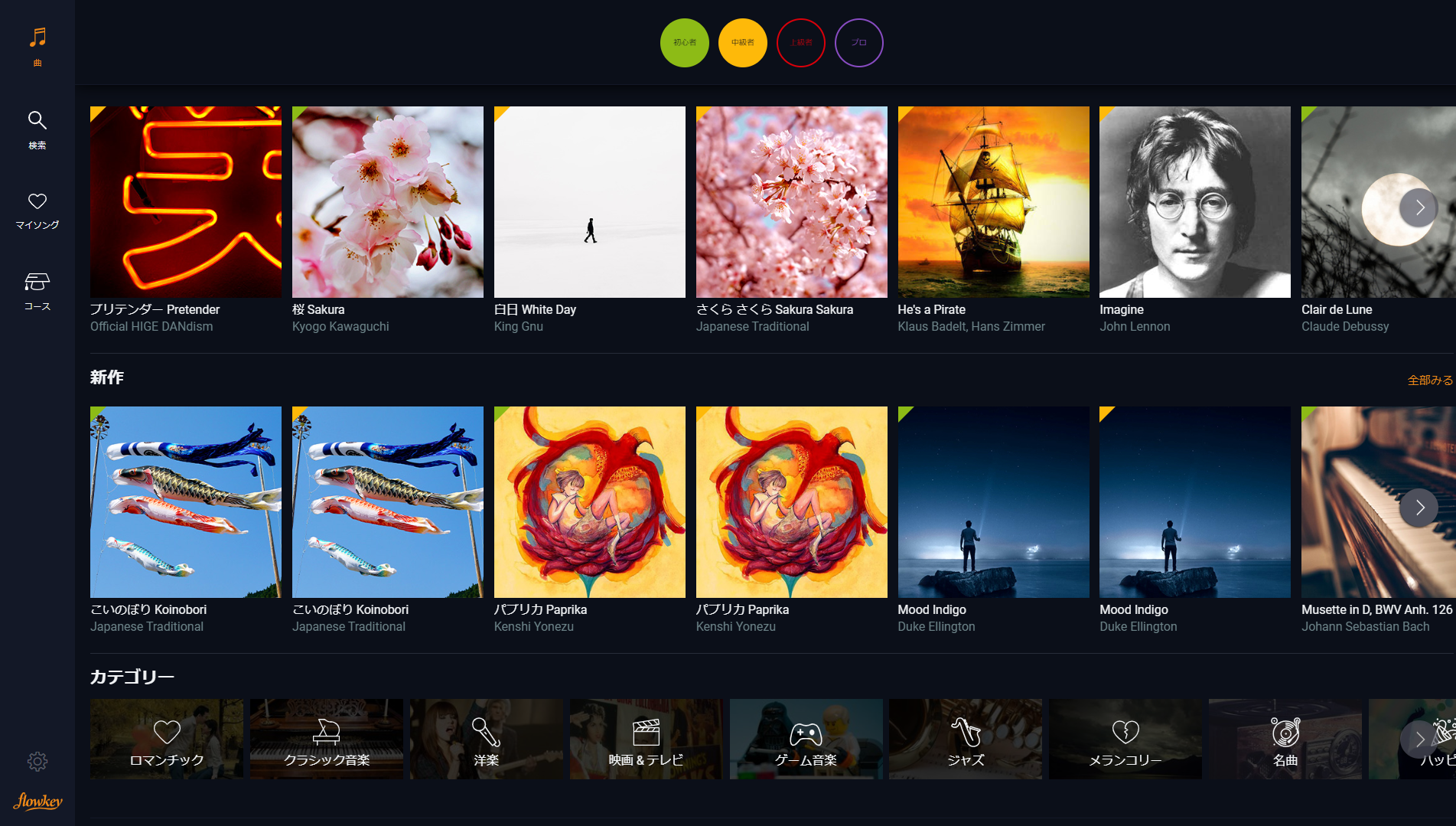 flowkeyの収録楽曲は1500曲以上。今後とも楽曲の追加はされていく
flowkeyの収録楽曲は1500曲以上。今後とも楽曲の追加はされていく
表示されている楽曲をクリックすると、楽曲が再生され試聴できます。またジャケットの右上のハートマークを押すと、マイソングに追加され、左側のマイソングタブから、スムーズにアクセス可能。演奏したい曲が決まったら、「この曲を習う」をクリックしましょう。
再生ボタンを押すと、上部では人が演奏している動画が再生され、下部では譜面が連動して動いていきます。上部の演奏を見ながら、弾く場所を確認したり運指を参考できるのはポイント。
また便利なサポート機能が搭載されていて、手のマークをクリックすると、左手だけ、右手だけ、両手を選択できます。さらに再生スピードを75%または50%から選択でき、ゆっくりしたスピードで練習も可能。待機モードでは、正解の音符を弾くと演奏が動き、自分のペースで演奏を覚えていくことができます。
もし、難しいフレーズや繰り返し練習したい箇所があれば、リピート機能が搭載されているので、範囲を決め集中的に練習できます。
譜面だけでは分からない運指が確認できたり、自分のペースに合わせてピアノの基礎が学べたりと、楽しくピアノ練習ができるいいサービスだと思いました。また直観的に分かりやすいUIなのも、重要なポイント。楽曲が豊富に揃っていて、初心者から上級者まで上達できるflowkey、まずは無料版を一度試してみてはいかがでしょうか。
【関連情報】
flowkeyサイト

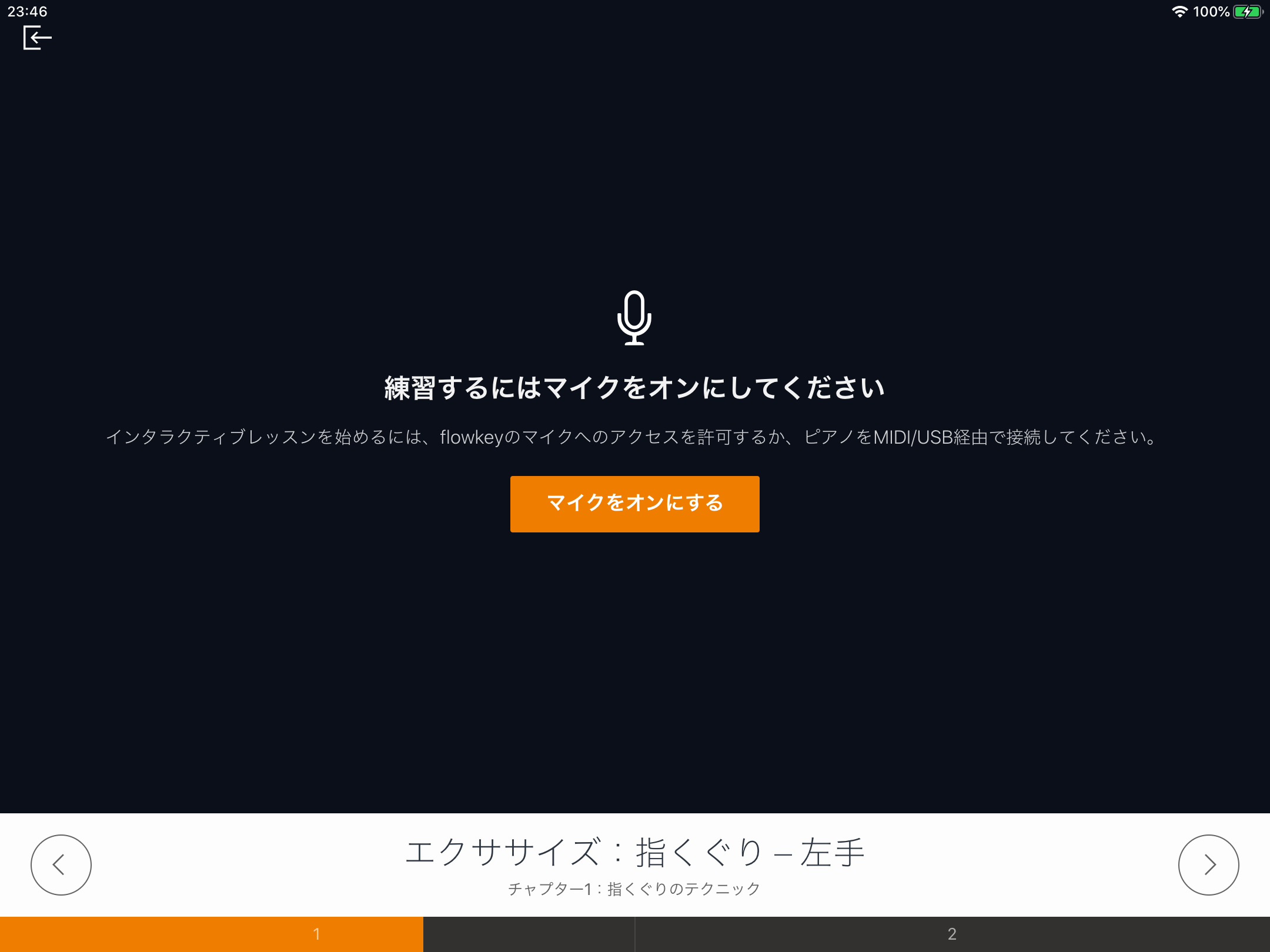
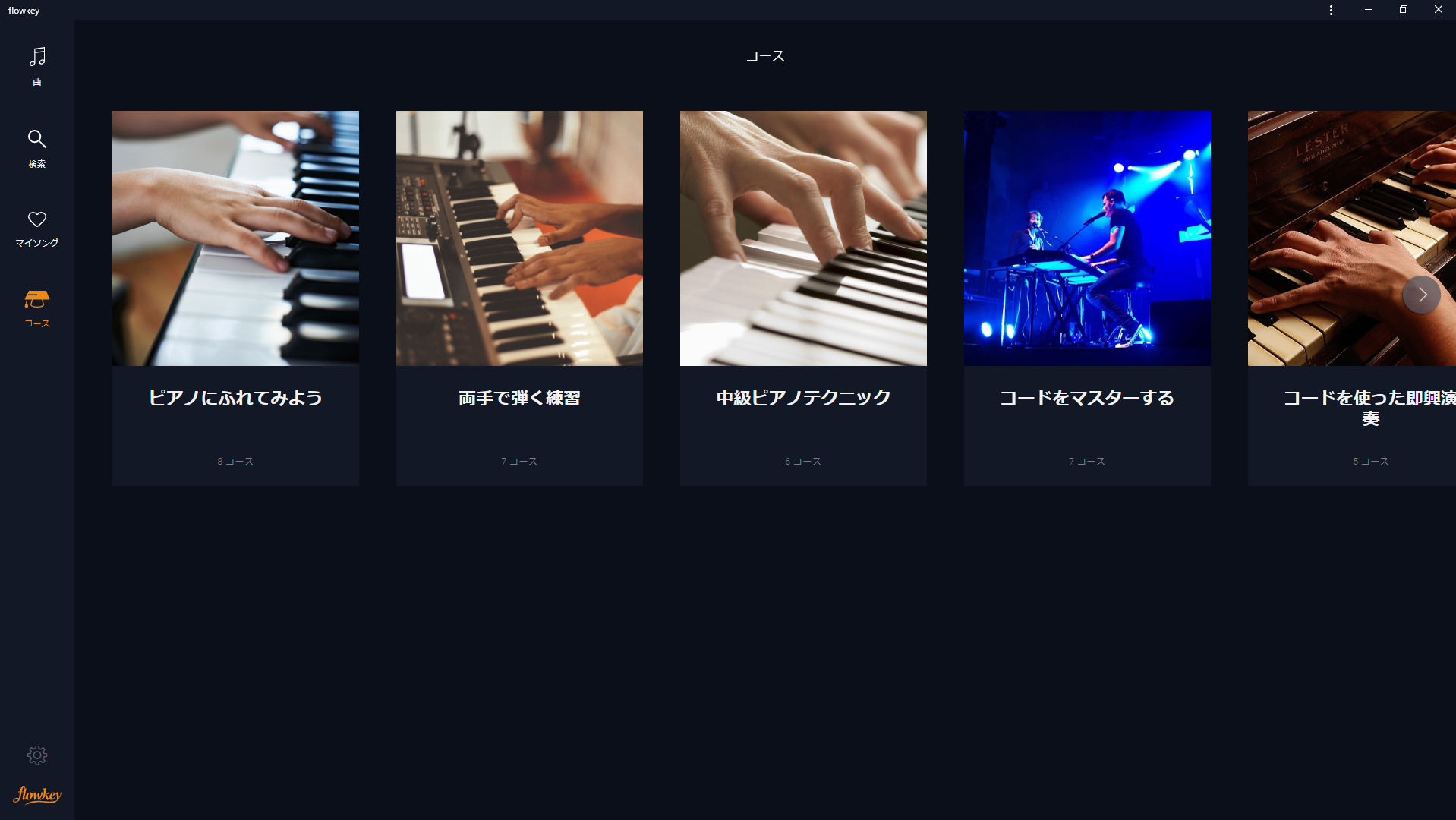
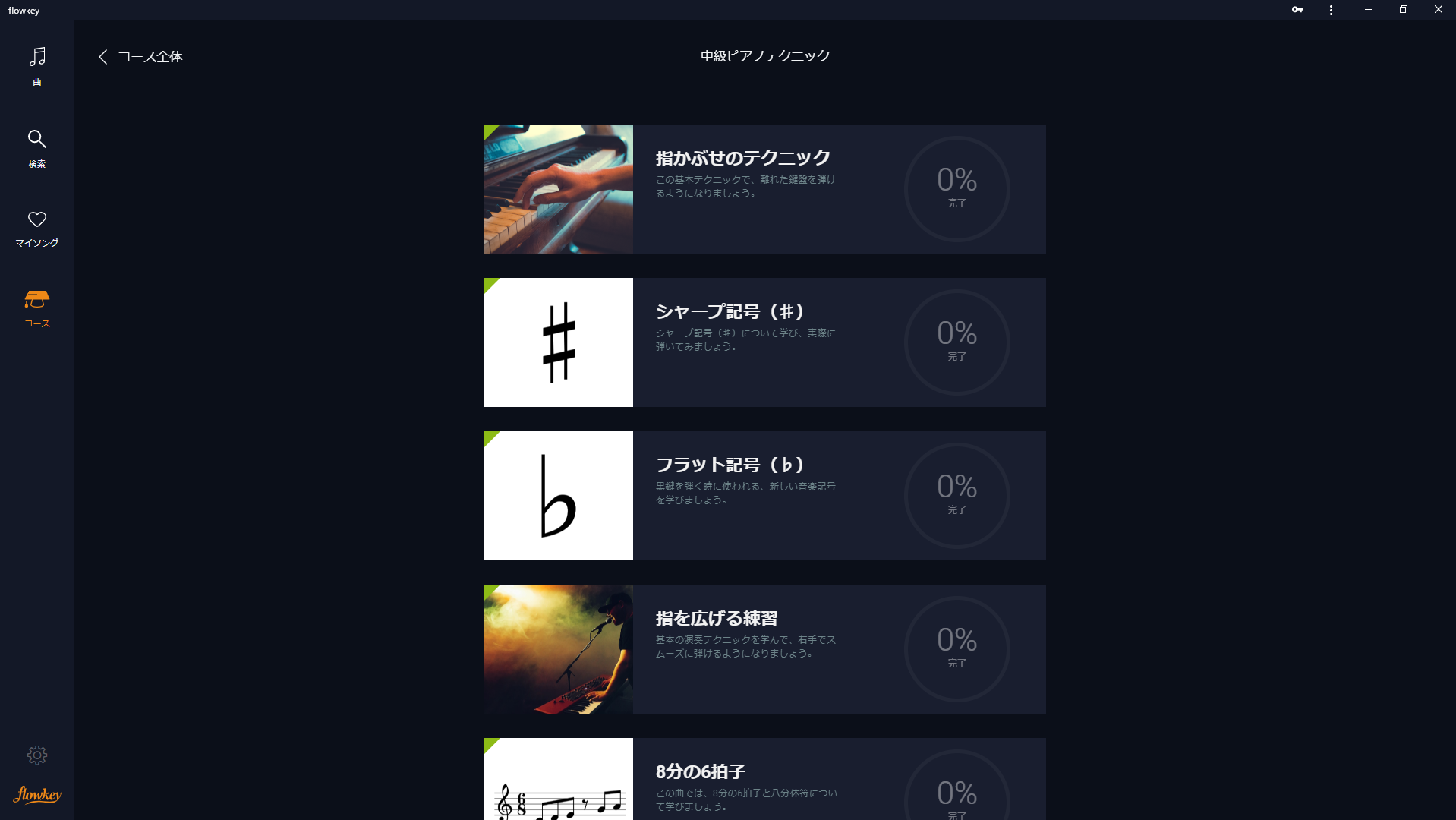
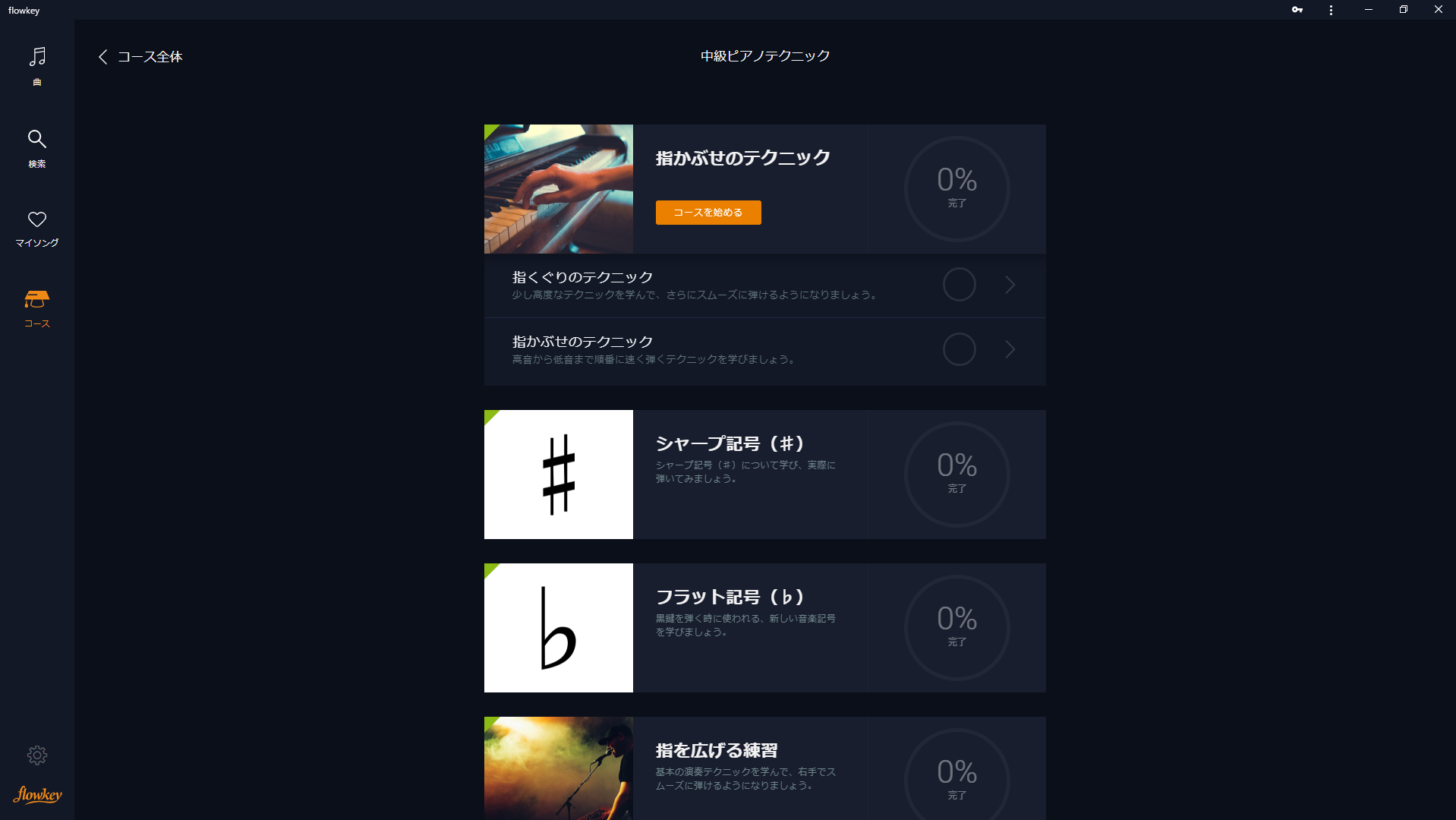

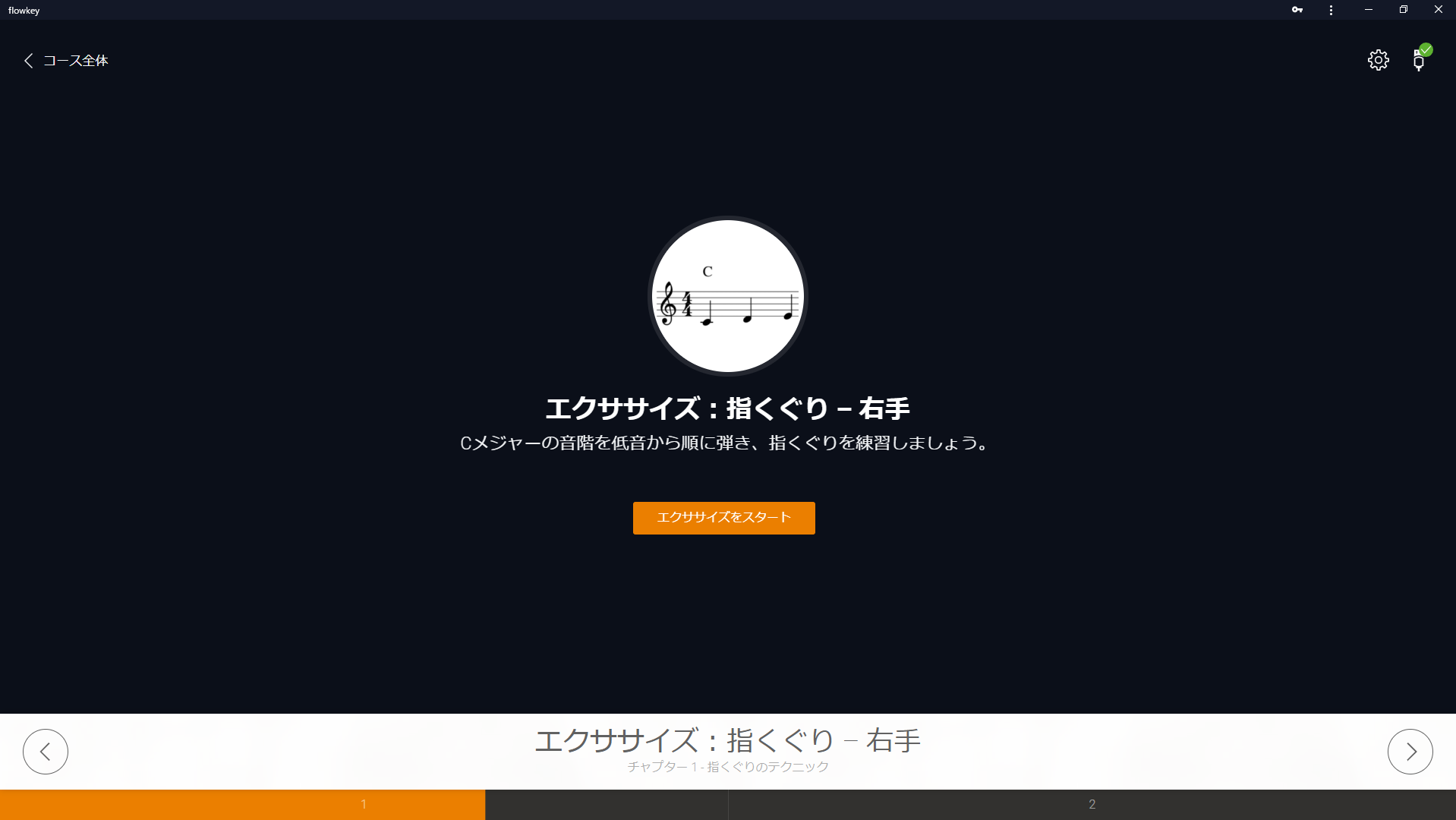
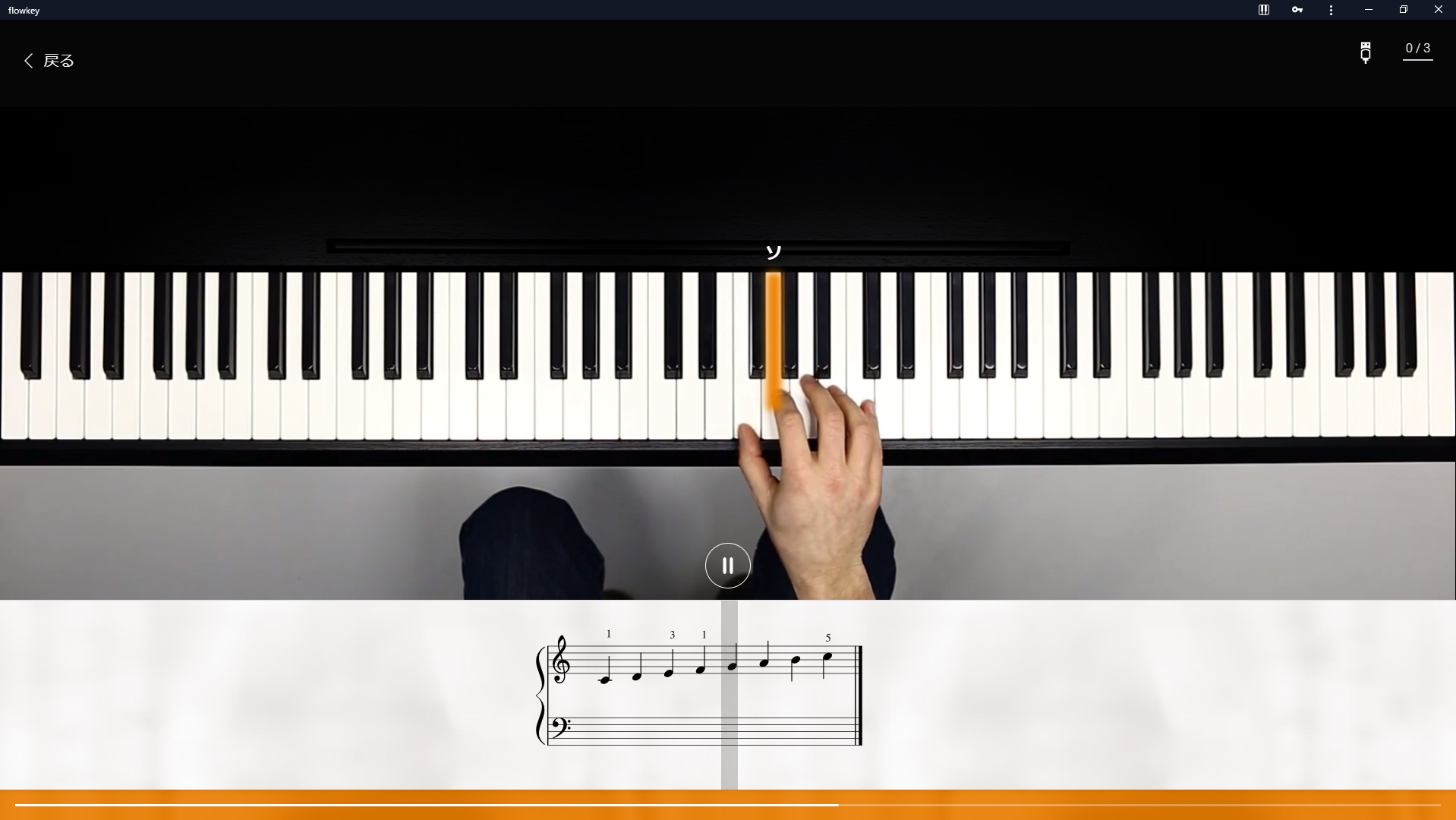
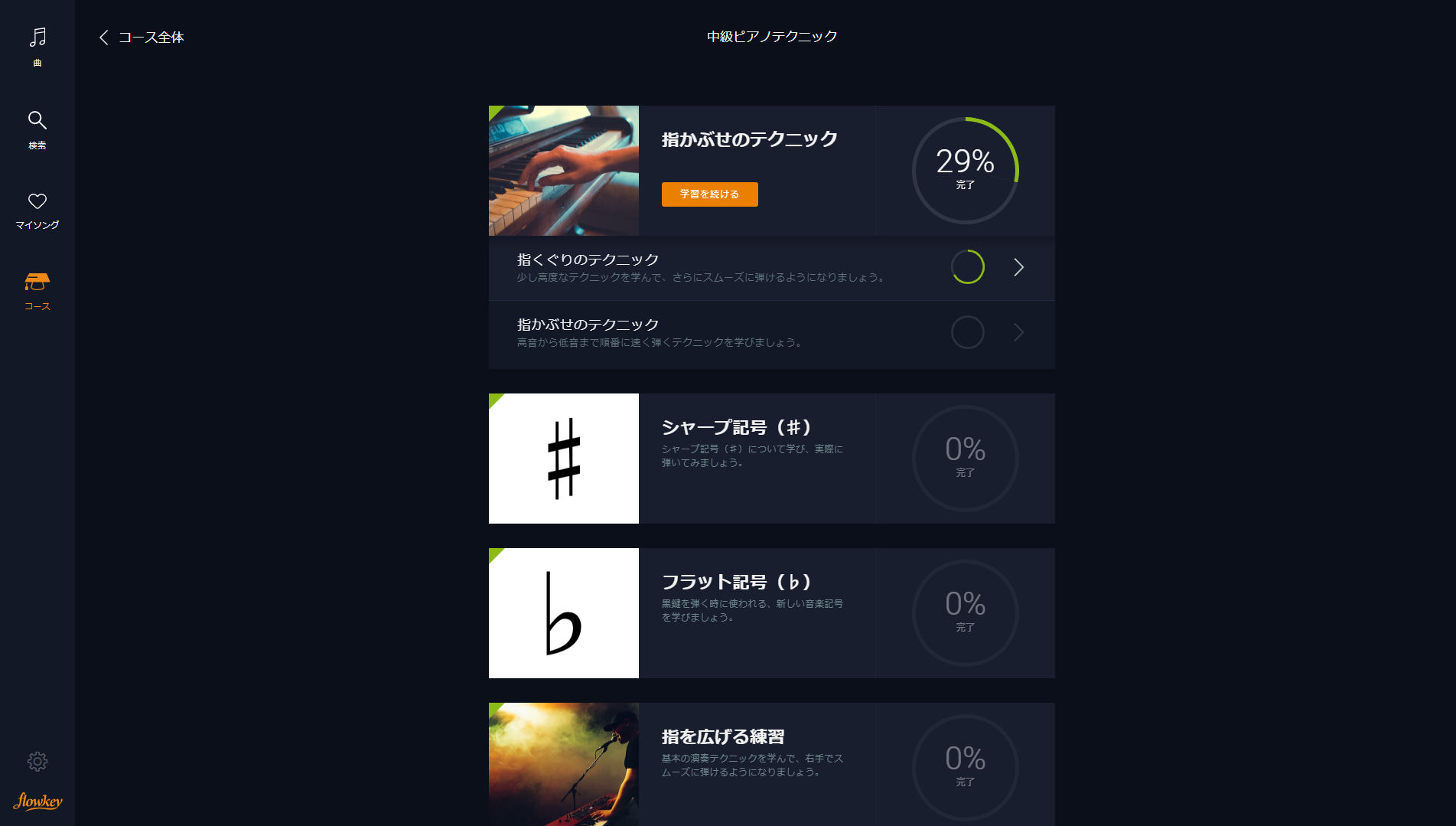
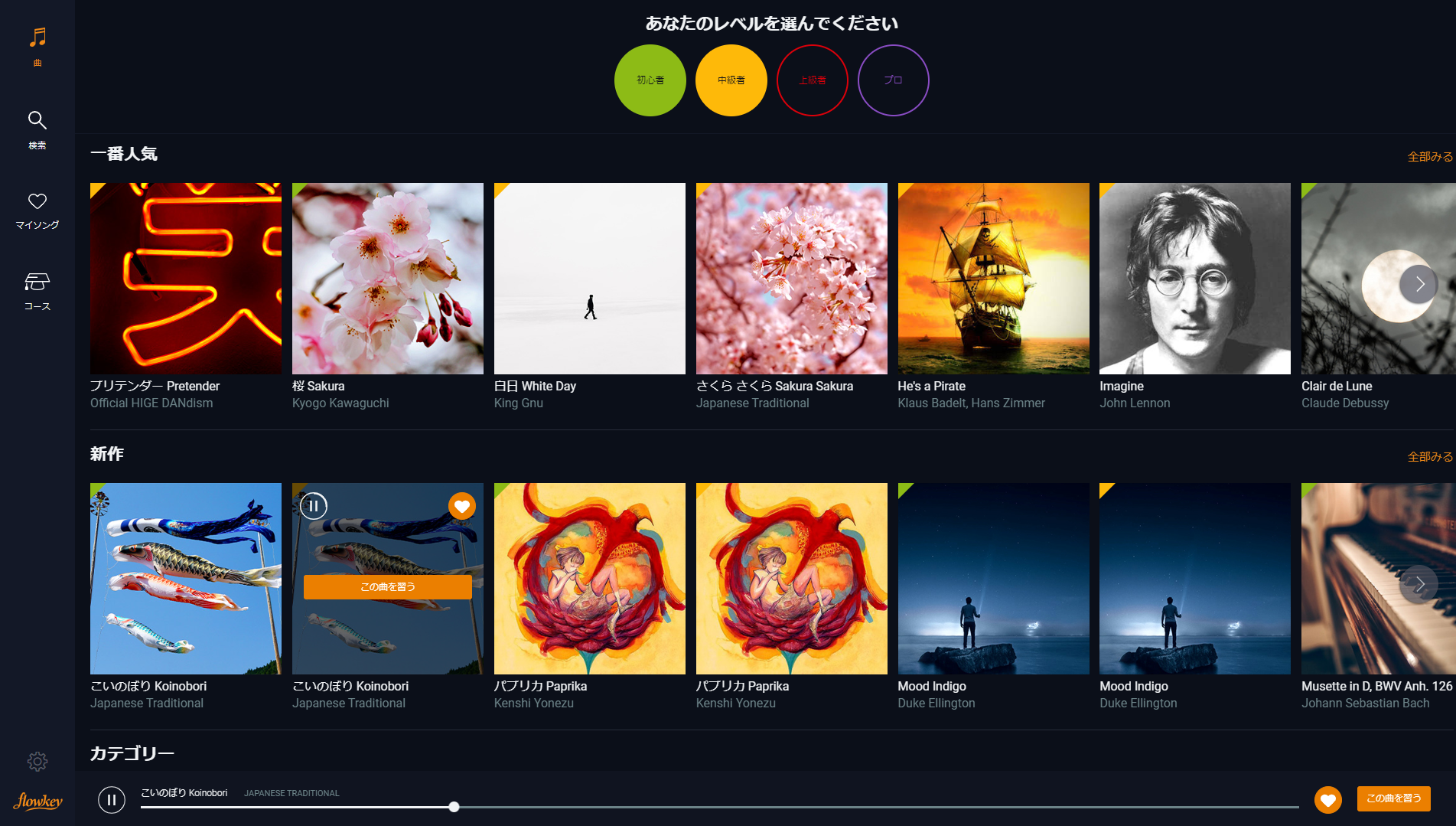

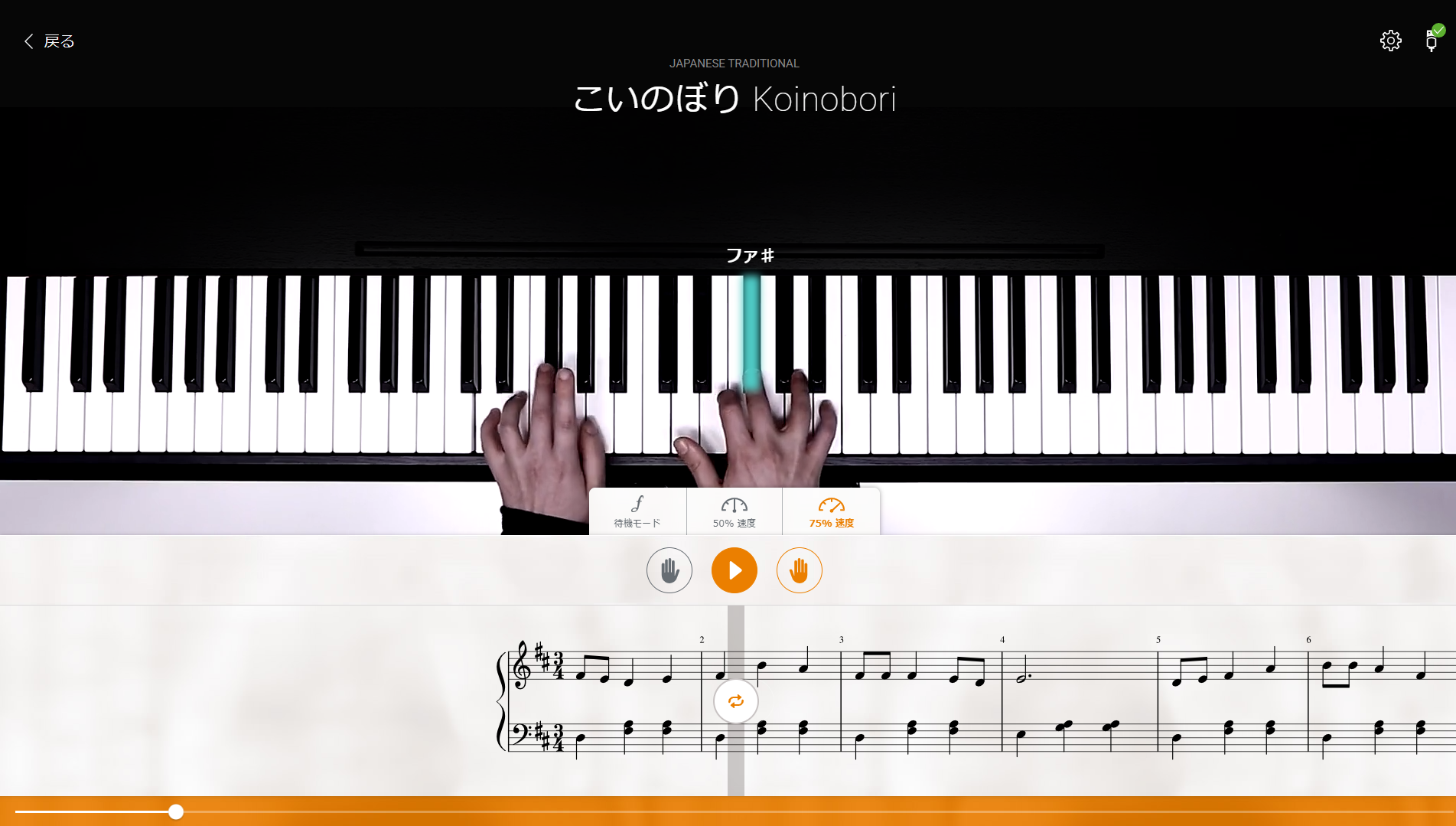



コメント
藤本様
こちらのflowkeyについてお聞きしたい事があるのですが、WindowsでMIDIキーボードを使っての使用を考えているのですが、この時にDAWに入れてあるピアノ音源を使用するという事は可能なのでしょうか?
いつも藤本様の記事を拝見し、DTMの勉強をしているのですが、とても役に立つ内容ばかりで、初心者の私にとっては大変助かっております。本当にありがとうございます!
てつさん
Windowsで使う場合、とくにDAWのピアノ音源を使用しなくても、flowkeyの設定でMIDIサウンドをONにすれば、MIDIキーボードを弾いてピアノの音を出すことは可能です。が、音色的に気に入らず、DAWのピアノを使いたいという場合、不可能ではありません。方法としては、普通にDAWを起動し、ピアノ音源をスピーカーから鳴らすようにし、そのピアノ音をマイクでとらえて、これをflowkeyにホンモノのピアノであるとして、聞かせればいいのです。ただ、MIDIサウンドをONにするほうがスマートですし、判定の精度もそのほうが断然いいので、DAWの音源を使うことはお勧めしません。
藤本様
ご回答ありがとうございます。
以前、ピアノマーベルを使用していたのですが、バーチャルピアノの音が気に入らずloopmidiを使ってDAW音源を使用していました。しかし、鍵盤が反応しなかったり、不具合も多かったので、その後はピアノマーベルを辞めてしまい、何か他にアプリは無いかと探していた所、このflowkeyを見つけました。
早速お試しで使ってみたいと思います。ありがとうございました!